DCP-7060D
Vanliga frågor & felsökning |

DCP-7060D
Datum: 2021-03-01 ID: faq00002783_008
Skanna ett dokument och e-posta det som en bilaga. (För Windows) (tillgängliga videoinstruktioner)
Du kan skanna ett dokument direkt till ditt standardprogram för e-post med ControlCenter4, så att du kan skicka scannade data som en bilaga. Klicka på länken nedan för det ControlCenter4-användargränssnitt som du använder för att se mer information.
Standardläge:
- Lägg i dokumentet.
-
Klicka på bilden nedan för att spela upp videoinstruktionerna.
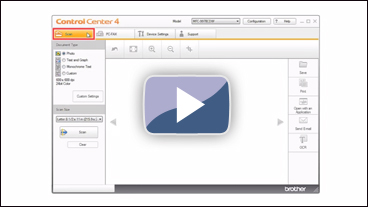
* den här filmen strömmas från YouTube. (Öppnar ett nytt fönster.)- Klicka på fliken Skanna.
- Välj dokumenttyp och skanningsstorlek.
- Klicka på Skanna.
- Den skannade bilden visas i bildvisaren. Bekräfta och redigera (vid behov) den skannade bilden.
- Klicka på Skicka e-post.
- Dialogrutan Skicka e-post visas. Konfigurera inställningarna för den bifogade filen *1och klicka på OK. Ditt standardprogram för e-post öppnas och bilden bifogas i ett nytt, tomt e-postmeddelande.
> Om det e-postprogram du använder inte öppnas eller om felmeddelandet visas klickar du här för att se hur du konfigurerar standardprogrammet för e-post.
1 Följande filtyper är filtyper för den bifogade filen. OBS! Tillgängliga filtyper varierar beroende på din Brothermaskin och ditt operativsystem.)
- Windows-bitmapp (*.bmp)
- JPEG (*.jpg): Du kan också konfigurera filstorlek.
- TIFF (*.tif): Du kan välja "okomprimerad" eller "komprimerad".
- TIFF-flersidig (*.tif): Du kan välja "okomprimerad" eller "komprimerad".
- Portable Network Graphics (*.png)
- PDF (*.pdf): Du kan också konfigurera filstorlek.
- Säker PDF (*.pdf) : Du kan också konfigurera filstorlek.
- XML Paper Specification (*.xps): Tillgänglig för Windows Vista eller senare, eller när du använder program som stöder XML Paper Specification-filer.
Avancerat läge:
- Lägg i dokumentet.
-
Klicka på bilden nedan för att spela upp videoinstruktionerna.
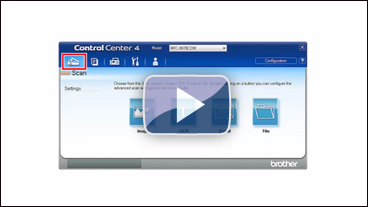
* den här filmen strömmas från YouTube. (Öppnar ett nytt fönster.)- Klicka på fliken Skanna.
- Klicka på (E-post). Ditt standardprogram för e-post öppnas och bilden bifogas i ett nytt, tomt e-postmeddelande.
Om du vill ändra skanningsinställningarna klickar du här för att se information om hur du ändrar skanningsinställningarna.
> Om det e-postprogram du använder inte öppnas eller om felmeddelandet visas klickar du här för att se hur du konfigurerar standardprogrammet för e-post.
Relaterade Vanliga frågor
DCP-7055, DCP-7055W, DCP-7060D, DCP-7065DN, DCP-7070DW, DCP-9055CDN, DCP-9270CDN, DCP-J525W, DCP-J725DW, DCP-J925DW, MFC-7360N, MFC-7460DN, MFC-7860DW, MFC-9460CDN, MFC-9970CDW, MFC-J430W, MFC-J5910DW, MFC-J625DW, MFC-J6510DW, MFC-J6710DW, MFC-J6910DW
Om du behöver mer hjälp kontaktar du Brothers kundtjänst:
Feedback om innehållet
Observera att detta formulär endast används för feedback.